Απενεργοποίηση του λογαριασμού root σε ένα σύστημα Linuxμπορεί να φαίνεται τρελό, αλλά αυτό είναι όπου εσείς κάνετε λάθος. Όπως αποδεικνύεται, η απενεργοποίηση του χρήστη root είναι ένα σταθερό μέτρο ασφαλείας. Στην πραγματικότητα, πολλοί προγραμματιστές του λειτουργικού συστήματος Linux συμφωνούν στο θέμα χρήστη root και όλο και συχνότερα απενεργοποιείται ο λογαριασμός root σε αυτά τα συστήματα.
Ένα σύστημα χωρίς άμεση γραμμή στον χρήστη ρίζαςδεν έχει ανοσία στην επίθεση, αν και οι πιθανότητες είναι πολύ μειωμένες που ένας εισβολέας μπορεί να εισέλθει στο σύστημα και να ανακάμψει τελείως. Αυτό συμβαίνει κυρίως επειδή ακόμη και με πρόσβαση σε sudo, ορισμένες περιοχές του συστήματος δεν μπορούν να τροποποιηθούν εάν απενεργοποιήσετε το λογαριασμό root στο Linux.
Προϋποθέσεις
Πριν πάτε για να απενεργοποιήσετε το ρίζα υπόψη το σύστημα, χρειάζονται λίγα πράγματα για τη φροντίδα. Το πρώτο βήμα σε αυτή τη διαδικασία είναι να βεβαιωθείτε ότι όλοι οι χρήστες με την ικανότητα να τρέχουν τις εντολές ως sudo έχετε έναν ασφαλή κωδικό πρόσβασης. Έχοντας έναν αδύναμο κωδικό πρόσβασης χρήστη θα αρνηθεί την εξασφάλιση του root λογαριασμού, και αυτό είναι άσχημα νέα.
Ο πιο γρήγορος τρόπος για να εξασφαλίσετε ένα λογαριασμό χρήστη είναι απλώς να αλλάξετε τον κωδικό πρόσβασης. Για να το κάνετε αυτό, ανοίξτε ένα νέο τερματικό και εκτελέστε το passwd εντολή, μαζί με το όνομα χρήστη σας. Κάνοντας αυτό θα αναγκάσει το σύστημα να επαναφέρει σε νέο κωδικό που εισάγει ο χρήστης.
sudo passwd username
Στην ερώτηση "Εισαγάγετε νέο κωδικό UNIX", εισαγάγετε έναν κωδικό πρόσβασης συστήματος που είναι αποθηκευτικός και όχι λεξικό. Επιπλέον, προσπαθήστε να μην επαναχρησιμοποιήσετε παλιούς κωδικούς πρόσβασης.
Έχοντας δυσκολία να βρούμε έναν καλό κωδικό πρόσβασης για να διασφαλίσουμε τον λογαριασμό χρήστη; Δοκιμάστε το Generator ασφαλούς κωδικού πρόσβασης. Ειδικεύεται στη δημιουργία έξυπνων, ασφαλών κωδικών πρόσβασης δωρεάν!
Τώρα τα ονόματα χρηστών με πρόσβαση sudo έχετε ασφαλείς κωδικούς πρόσβασης, ήρθε η ώρα να το αναθεωρήσετε sudoers αρχείο. Δείτε τον οδηγό μας εδώ και μάθετε πώς να το απενεργοποιήσετε sudo πρόσβαση για όλους τους λογαριασμούς που πιστεύετε ότι δεν αξίζει να εκτελέσετε εντολές σε επίπεδο ρίζας.
Απενεργοποίηση του λογαριασμού ρίζας
Η απενεργοποίηση του λογαριασμού root απαιτεί κάποια μορφήΠρόσβαση υπερ-χρήστη. Ευτυχώς, η απενεργοποίηση και η κρυπτογράφηση του κωδικού πρόσβασης δεν απαιτεί συγκεκριμένα σύνδεση ως χρήστη root. Αντ 'αυτού, οποιοσδήποτε χρήστης στο σύστημα με πρόσβαση στο sudo θα λειτουργήσει. Για να αποκτήσετε ένα κέλυφος τερματικού ρίζας χωρίς να συνδεθείτε ως χρήστης του ριζικού συστήματος, κάντε τα εξής σε ένα παράθυρο τερματικού:
sudo -s
Τρέξιμο sudo -s επιτρέπει σε κάθε χρήστη με τα σωστά προνόμια να έχει πρόσβαση σε root και να εκτελεί εντολές σε επίπεδο συστήματος, όπως και ο χρήστης root.
Στο τερματικό, χρησιμοποιήστε το passwd εντολή και απενεργοποίηση του λογαριασμού, έτσι ώστε κανένας χρήστης του συστήματος να μην έχει τη δυνατότητα να συνδεθεί σε αυτόν.

passwd -l root
Το κλείδωμα του λογαριασμού είναι ένας σταθερός τρόπος για να εξασφαλίσετε τοroot λογαριασμό. Ωστόσο, δεν είναι ο μόνος τρόπος για να το εξασφαλίσουμε. Εάν αισθάνεστε ότι το κλείδωμα δεν θα είναι αρκετά αποτελεσματικό, η κρυπτογράφηση και η αποστολή ενός λογαριασμού σε έναν άχρηστο κωδικό πρόσβασης είναι ο τρόπος που μπορείτε να προχωρήσετε. Για να αποκρυπτογραφήσετε το λογαριασμό root, εισαγάγετε την ακόλουθη εντολή σε ένα τερματικό:
usermod -p "!" root
Η κωδικοποίηση του κωδικού πρόσβασης είναι άμεση. Μόλις το usermod τελειώνει η εντολή, ο κωδικός πρόσβασης ρίζας είναι απρόσιτος.
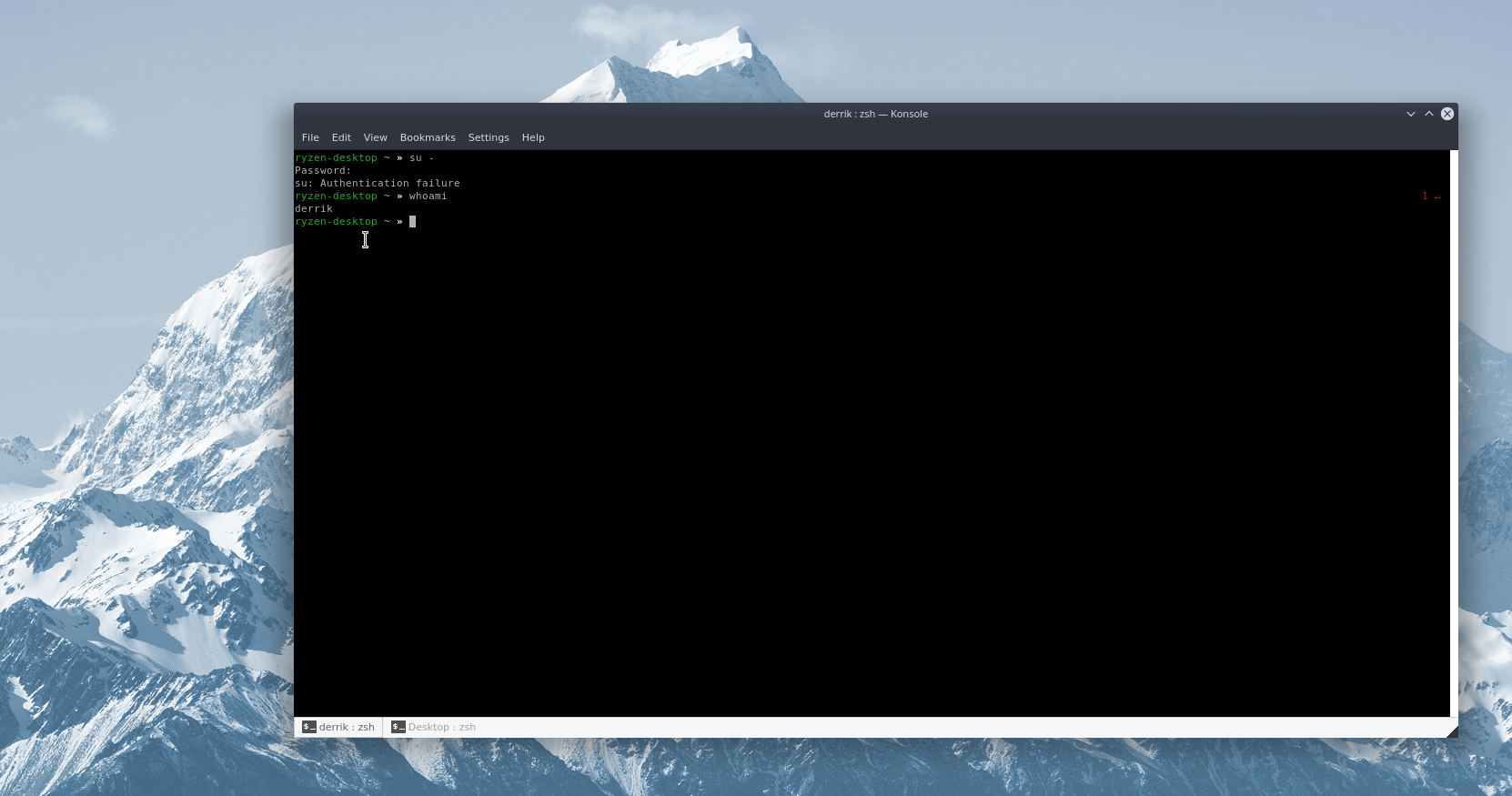
Έγινε κλείδωμα του λογαριασμού root; Βγείτε από το κέλυφος superuser με το έξοδος εντολή για να ολοκληρώσετε τη διαδικασία.
Ενεργοποίηση εκ νέου της ρίζας
Η απενεργοποίηση του λογαριασμού root είναι καλή ασφάλειαπρακτική. Ακόμα, η πρόσβαση σε αυτό έχει τα προνόμιά της. Κυρίως, η δυνατότητα να τροποποιήσετε το σύστημα του Linux στο πλήρες δυναμικό του. Αν έχετε αποφασίσει να ενεργοποιήσετε ξανά το λογαριασμό root στον υπολογιστή σας Linux, η διαδικασία είναι εύκολο να αντιστραφεί.
Στο τερματικό τρέξτε sudo -μικρό, όπως την τελευταία φορά. Κάνοντας αυτό δίνει την πρόσβαση superuser τερματικό. Από εδώ, θα είναι δυνατή η απομυθοποίηση του κωδικού πρόσβασης.
Χρησιμοποιώντας την passwd εντολή, ξεκλειδώστε τον λογαριασμό Root.
passwd root
Τρέχοντας το passwd root η εντολή αναγκάζει μια επαναφορά κωδικού πρόσβασης. Βεβαιωθείτε ότι έχετε ορίσει τον νέο κωδικό πρόσβασης ρίζας σε κάτι ασφαλές. Όταν ο κωδικός πρόσβασης γίνει εκ νέου ρύθμιση, αποσυνδεθείτε από το τερματικό με το έξοδος εντολή.
Root - Βέλτιστες πρακτικές
Η απενεργοποίηση της ρίζας (ή τουλάχιστον η εξασφάλιση του κωδικού πρόσβασης) είναι μια καλή αρχή, αλλά δεν αρκεί από την άποψη της ασφάλειας. Εάν θέλετε να προστατεύσετε πραγματικά το σύστημα Linux, δοκιμάστε να ακολουθήσετε αυτά τα βασικά βήματα:
- Βεβαιωθείτε ότι ο κωδικός πρόσβασης root δεν είναι μικρότερος από 14 χαρακτήρες. Έχοντας έναν μακρύ κωδικό πρόσβασης, είναι πιο δύσκολο να μαντέψετε.
- Ποτέ μην χρησιμοποιείτε τον ίδιο κωδικό πρόσβασης για λογαριασμό χρήστη και λογαριασμό root.
- Αλλάξτε τους κωδικούς πρόσβασης κάθε μήνα περίπου σε κάθε λογαριασμό, συμπεριλαμβανομένης της ρίζας.
- Χρησιμοποιείτε πάντα αριθμούς, καθώς και κεφαλαία γράμματα και σύμβολα στους κωδικούς πρόσβασης.
- Δημιουργήστε ειδικούς λογαριασμούς διαχειριστή με δικαιώματα sudoer για χρήστες που χρειάζονται να εκτελέσουν εντολές superuser, αντί να δώσουν τον κωδικό πρόσβασης του συστήματος.
- Κρατήστε τα κλειδιά SSH μυστικά και επιτρέψτε στους αξιόπιστους χρήστες να συνδεθούν ως root μέσω SSH.
- Ενεργοποιήστε τον έλεγχο ταυτότητας δύο παραγόντων κατά τη διάρκεια της σύνδεσης, για να αποτρέψετε την παραβίαση του συστήματός σας.
- Χρησιμοποιήστε πλήρως το τείχος προστασίας του Linux στο σύστημά σας.













Σχόλια